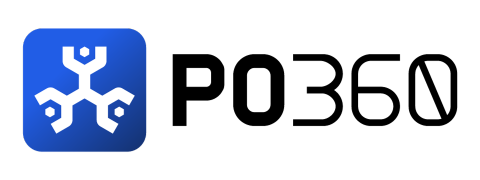O PO360 oferece duas séries de materiais online:
para Gestores Administrativos, às segundas-feiras, e para Técnicos Reparadores, às terças-feiras. Ambas começam às 19h e acontecem via Google Meet. Essas sessões são ideais para quem quer melhorar suas habilidades, seja na gestão ou em técnicas de reparo.
Toda semana terá um mentor escalado para o tema da semana.
PREPARAÇÃO E DIVULGAÇÃO DAS MENTORIAS ONLINE
Para garantir a organização e qualidade das próximas mentorias do PO360, o Gestor responsável, tem algumas etapas importantes a seguir:
1 – Deverá planejar as mentorias dos setores de gestão e técnico para o próximo mês. Isso inclui a definição dos temas e a seleção dos mentores adequados para cada sessão.
2 – Uma vez escolhidos os temas, O Gestor da área precisa obter a aprovação de Paulo Amaral antes de prosseguir. Essa etapa é crucial para alinhar as expectativas e garantir que os conteúdos propostos estejam em consonância com os objetivos do PO360.
3 – Com os temas aprovados, a próxima ação é encaminhar os detalhes para o time de marketing (através do link de solicitações), que será responsável pela criação das peças visuais: um banner principal para a plataforma, com dimensões de 1920×1080, e outro para o Canal de Avisos do PO360 no WhatsApp, com tamanho de 1080×1080. Estas artes são essenciais para comunicar efetivamente os temas das próximas mentorias à nossa comunidade.
Obs: O pedido para o time de marketing deve ser feito com antecedência de 10 dias antes da divulgação das mentorias do mês, não esperar virar urgência.
Exemplo:
Tamanho 1920×108 para Banner principal da plataforma
Tamanho 1080×1080 para Canal de avisos do Whats App e comunidades da plataforma
4 – Após a finalização das artes, o Gestor da área deve contatar o encarregado da Infraestrutura para que este proceda com a criação e programação de todas as sessões do mês no Google Meet.
5 – Concluída a configuração das aulas no Google Meet, cabe ao Gestor da área elaborar a mensagem a ser divulgada no canal de avisos do WhatsApp e também a ser fixada nas comunidades da plataforma. Esta comunicação deve seguir um roteiro pré-definido, assegurando clareza e eficiência na informação.
| Mensagem para a trilha do Gestor Administrativo | ???? Cronograma de mentorias online – Mês de (colocar o mês)*Trilha da Gestão e Administrativo* ▪️tema da mentoria com nome do mentor⏰ Segunda (xx/xx) às 19hLink da mentoria – Colocar o link da mentoria no google meet ▪️tema da mentoria com nome do mentor⏰ Segunda (xx/xx) às 19hLink da mentoria – Colocar o link da mentoria no google meet ▪️tema da mentoria com nome do mentor⏰ Segunda (xx/xx) às 19hLink da mentoria – Colocar o link da mentoria no google meet ▪️tema da mentoria com nome do mentor⏰ Segunda (xx/xx) às 19hLink da mentoria – Colocar o link da mentoria no google meet Ative o despertador no seu celular para não perder nada! ???? |
| Mensagem para a trilha do Técnico reparador | ???? Cronograma de mentorias online – Mês de (colocar o mês)*Trilha do Técnico Reparador* ▪️tema da mentoria com nome do mentor⏰ Terça (xx/xx) às 19hLink da mentoria – Colocar o link da mentoria no google meet ▪️tema da mentoria com nome do mentor⏰ Terça (xx/xx) às 19hLink da mentoria – Colocar o link da mentoria no google meet ▪️tema da mentoria com nome do mentor⏰ Terça (xx/xx) às 19hLink da mentoria – Colocar o link da mentoria no google meet ▪️tema da mentoria com nome do mentor⏰ Terça (xx/xx) às 19hLink da mentoria – Colocar o link da mentoria no google meet Ative o despertador no seu celular para não perder nada! ???? |
6 – Após a elaboração das artes deve ser enviado no canal de avisos do PO360 os cronogramas, seguindo o exemplo abaixo. O envio deve ser feito no último dia do mês, mês que antecede o mês das mentorias.
7 – O banner principal deve ser alterado na plataforma do PO360 seguindo as instruções abaixo.
Entre na Plataforma Oficina 360
| Clique em Edição no canto superior direito |
| Clique em Banner Principal |
| Clique nos três pontinhos do banner que vai fazer a alteração e vá em editar |
| Troque o Banner e Clique em salvar |
8 – Finalmente, para fixar o calendário na comunidade desejada, siga os passos abaixo:
| Entre na plataforma e selecione comunidades na barra superior |
| Escolha a comunidade que terá o post fixado e clique em entrar |
| Clique em Foto e adicione a imagem do cronograma, em seguida cole o texto do cronograma. Importante: Os links das aulas do google devem ser adicionadas como link para que fiquem clicáveis. |
Estas etapas devem ser meticulosamente cumpridas para ambas as trilhas de desenvolvimento: Gestão Administrativa e Técnico Reparador.